După încetarea sprijinului pentru Riva Tuner pe baza de software-ul MSI Afterburner a fost lansat. Funcțiile sale includ: GPU tensiune de accelerare prin creșterea elementelor-cheie, creșterea frecvenței de funcționare a memoriei și cip grafic, reglarea vitezei de rotatie a ventilatorului și monitorizarea stării actuale a plăcii grafice. Cum să utilizați MSI Afterburner, și ceea ce este, considerăm mai jos.
Utilitatea monitorizează dinamica devaysa de temperatură și este capabil să afișeze avertismente cu privire la depășirea valorii critice (setat de utilizator), valori ale temperaturii cip grafic.


Instalați MSI Afterburner
Descarcă programul realizat de versiunea în limba rusă a resurselor oficiale pentru ao sprijini, care se află aici.
- După ce faceți clic pe faceți clic pe ea «Descarcă Arzator» și așteptați pentru fișierul de instalare la portbagaj.
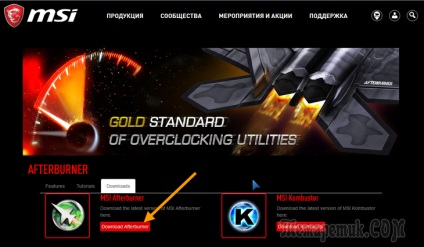
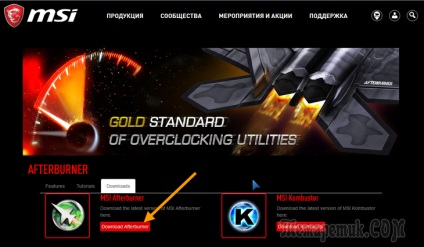
Fig. 1 - Descarcă programul
- Se extrage arhivator comprimat sau prin managerul de fișiere.
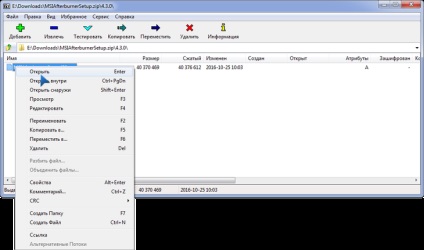
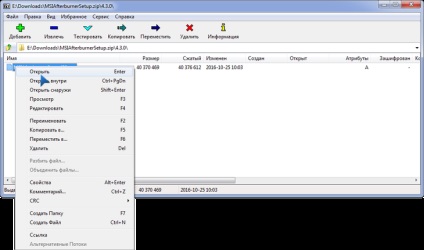
Fig. 2 - Despachetați arhiva prin 7z
- Specificați limba de interfață și faceți clic pe „OK“.
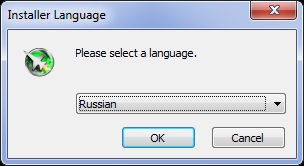
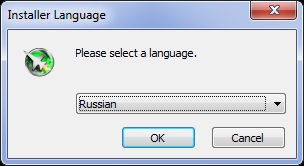
Fig. 3 - Selectarea unei limbi
- În alte ferestre faceți clic pe „Next“ la calea de instalare a programului.
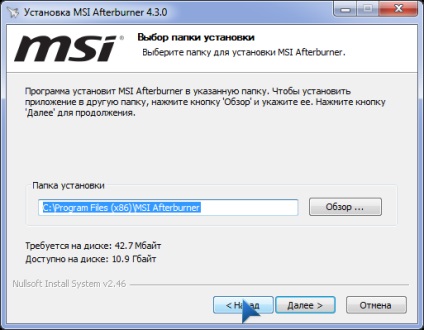
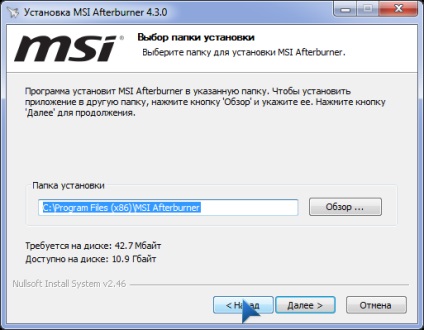
Fig. 4 - Specificați calea de instalare
- La finalizarea copierii și înregistrarea fișierelor rula Afterburner.


Fig. 5 - Run Afterburner după instalare
După ce ne-am recomandat pentru a reporni computerul pentru a determina corect parametrii de funcționare a adaptorului grafic.
După pornirea programului pe ecran se va afișa interfața cu datele principale: setările curente ale operațiunii GPU-ului și starea lui.
Afterburner Design elegant
pielea implicit pentru programul nu este foarte convenabil de a folosi, atât de multe nick schimba imediat mai user-friendly. Pentru a face acest lucru, apelați „Setări“ faceți clic pe pictograma de viteze în centrul ferestrei.
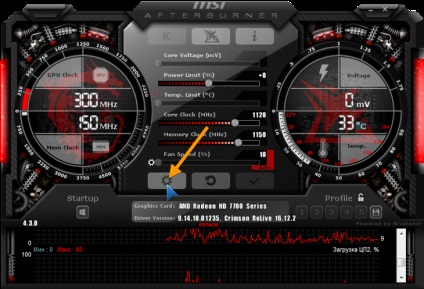
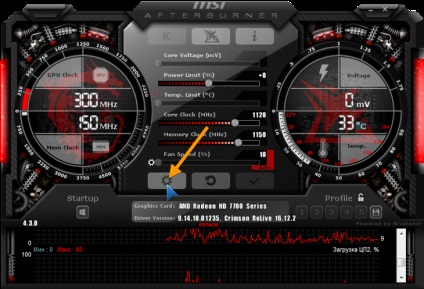
Fig. 6 - Setări apel cheie de aplicație
Apoi, du-te la tab-ul „Interface“ și, în secțiunea a treia, „piei Properties ...“ pentru a alege un tip mai adecvat procesării cererii. De asemenea, descrie limba, formatul de temperatura (grade Celsius / Fahrenheit) și timp.


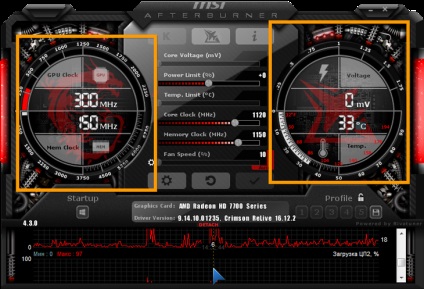
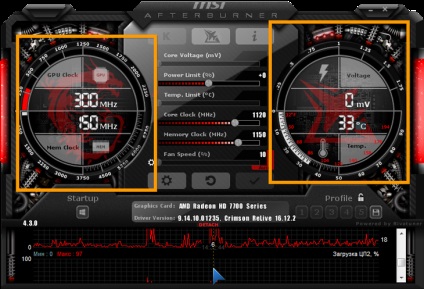
Fig. 8 - Tabloul de bord
Partea centrală a interfeței este ocupată de rama cu cursoare, cu ajutorul cărora, și supuse unei reglementări:
- tensiunea pe miez;
- Limitarea puterii;
- Temperatura de delimitare;
- grafică de frecvență de bază;
- memorie de frecvență;
- numărul de viteza ventilatorului.
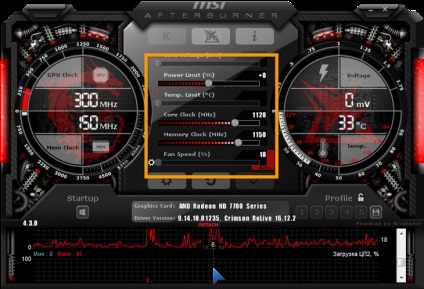
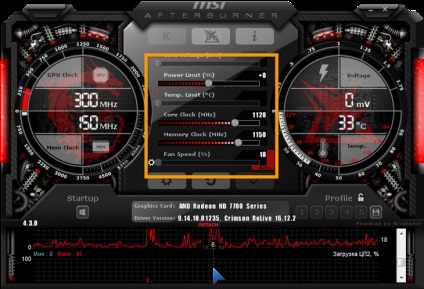
În conformitate cu cadrul de lângă butonul de setări fereastra de apelare este butonul de resetare la fabrica.
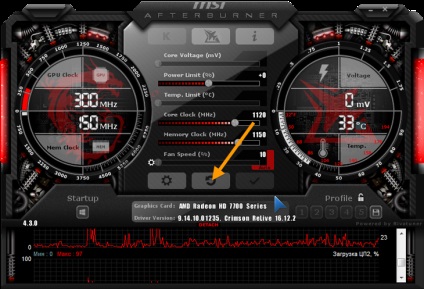
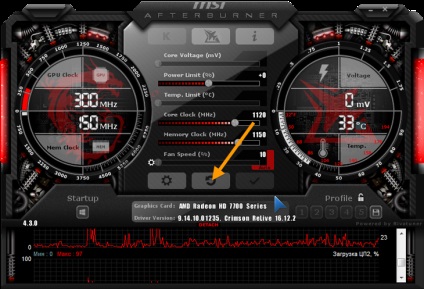
Fig. 10 - buton pentru a reseta
Partea de jos a interfeței MSI Afterburner are fereastra de monitorizare cu diagrame de temperatură și alți parametri de funcționare a plăcii grafice.
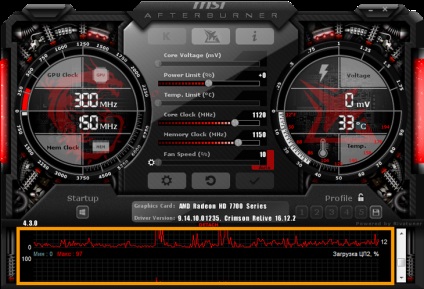
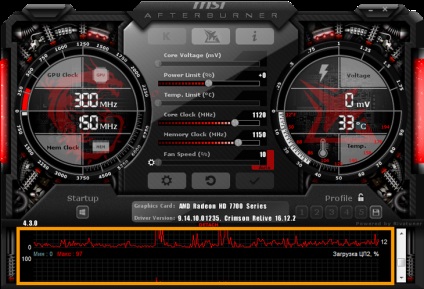
Fig. 11 - Fereastra de monitorizare a indicatorilor cheie de performanță
Ultimul element important al interfeței este panoul de a controla profilurile de accelerație și de a comuta între ele.
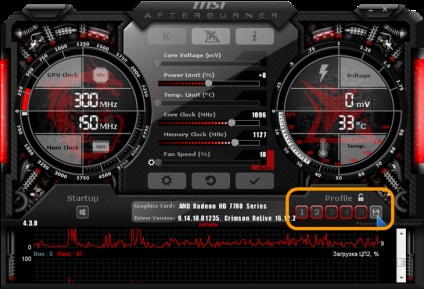
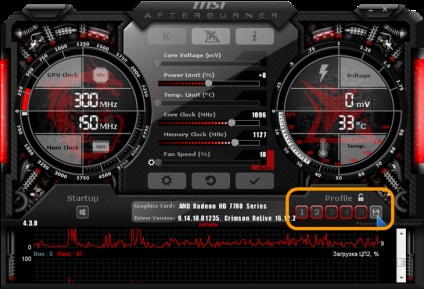
Fig. 12 - presetări Gestionarea
Reguli simple de control de tensiune
Programul vă permite să reglați tensiunea la adaptorul grafic de master. În funcție de cip sau micro și utilizat, parametrul poate fi afișat în milivolți, sau un procent din valoarea inițială.
Implicit, această opțiune este dezactivată pe toate dispozitivele, cu excepția companiei (de la MSI). Pentru ao activa, accesați aplicația Setări principală și activați opțiunea corespunzătoare. Există mai multe moduri de chips-uri standard pentru chips-uri de MSI și adaptoare grafice terțe părți.
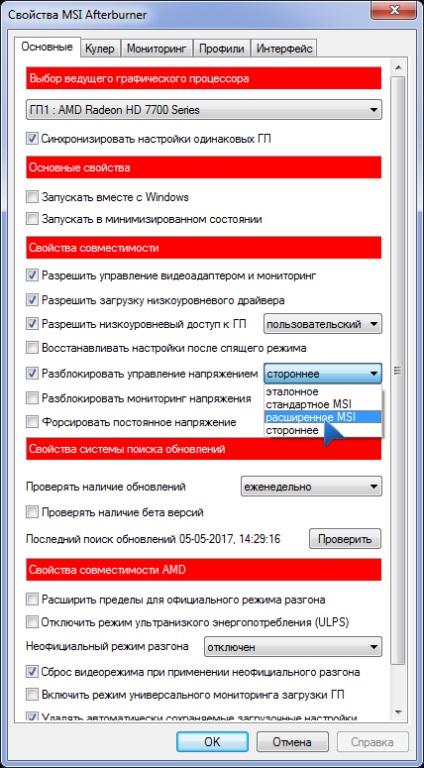
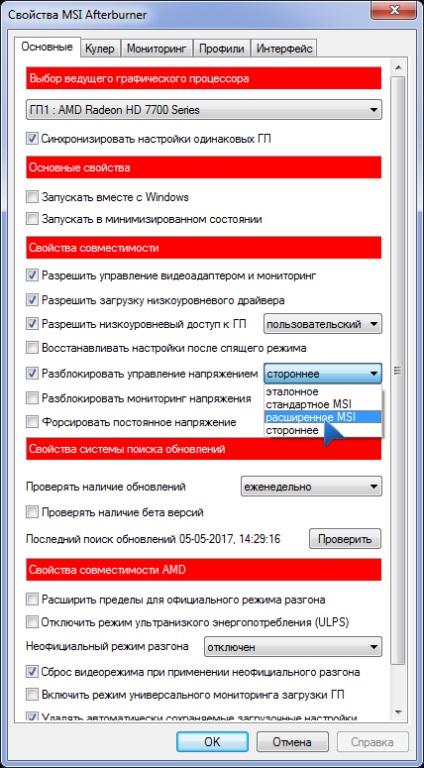
Fig. Funcții de gestionare a energiei de tensiune Deblocare - 13
În cazul în care, după activarea parametrului, el încă rămâne inactiv (colorată în gri), se referă la operația GPU. Cel mai probabil, nu este Afterburner suporta microcontroler programabil montat pe dispozitiv, chiar dacă acesta acceptă control de tensiune.
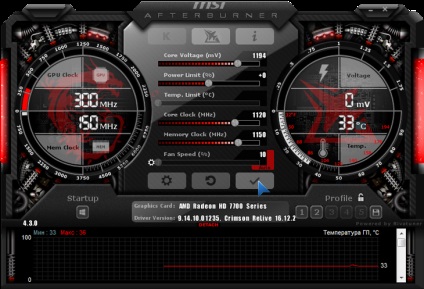
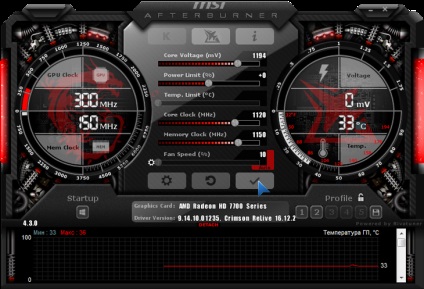
Fig. 14 - Aplicarea noua configurație
Dacă după salvarea unei valori de bază a tensiunii este schimbat la standard, încercați să mergeți la setările și selectați o metodă de control de tensiune, dar este probabil să ajusteze valoarea prin MSI Afterburner nu va funcționa.
Modificarea consumului de energie de vârf
Este activ în toate dispozitivele, funcționează numai cu punerea în aplicare a managementului tehnologiei adaptorului grafic al consumului de energie electrică.
De asemenea, trăgând cursorul, valorile variabilelor pot fi introduse de la tastatura. Faceți clic pe cifra curentă, atunci există un cursor care clipește, și capacitatea de a introduce valori numerice.
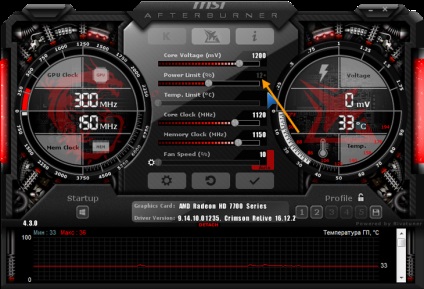
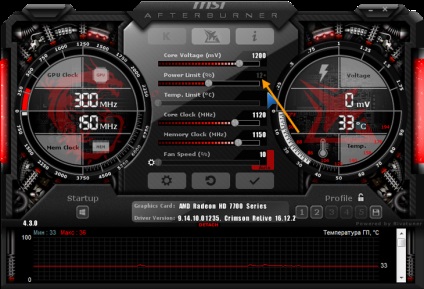
Fig. 15 - glisorul consumul de energie se schimbă limita
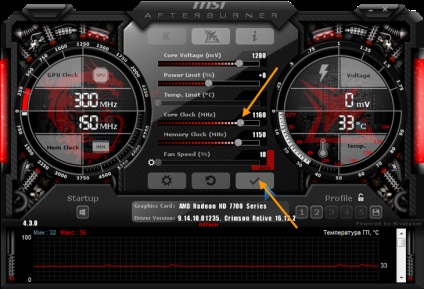
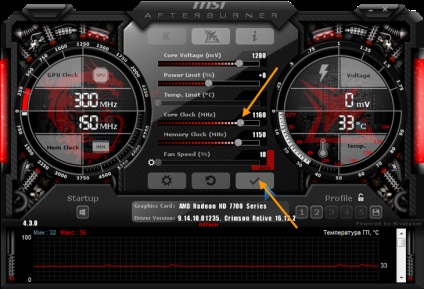
Fig. 16 - Reglementarea frecvența nucleului grafic
răcire eficientă
Pentru a activa variabila manual-Shift clic pe pictograma roată de lângă glisorul Fan Speed.
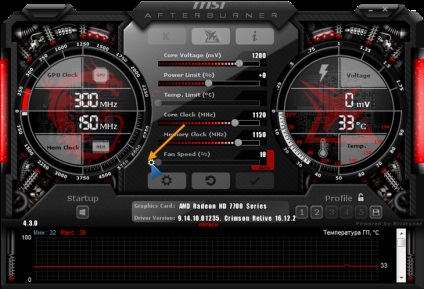
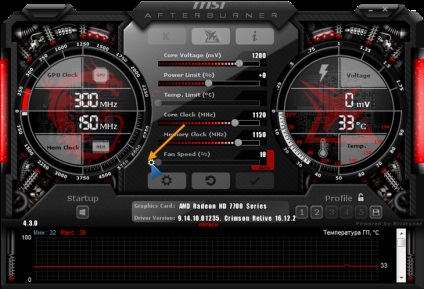
Fig. 17 - Comutarea pe numărul de modul manual viteza ventilatorului
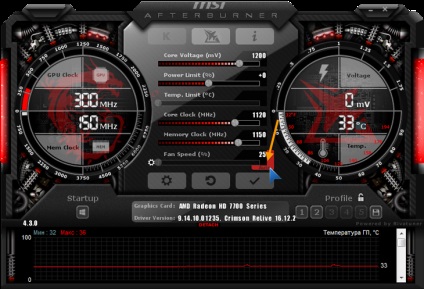
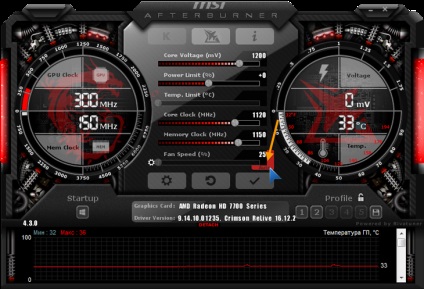
Fig. 18 - Activați viteza ventilatorului de control automat de frecvență
În setările „mai rece“, puteți specifica parametrul frecvență de actualizare și de a maximiza eficiența de răcire, anulând ventilator palavrageala.
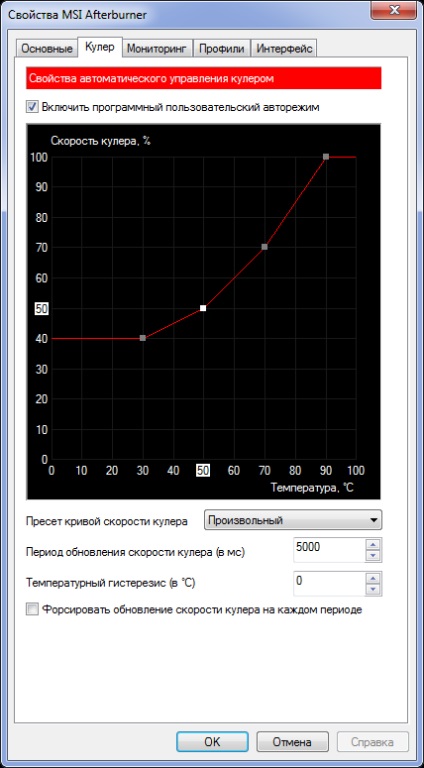
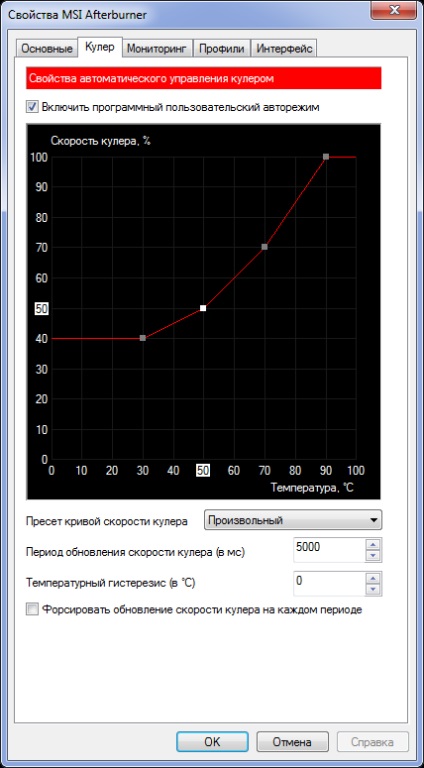
Fig. 19 - Modificarea perioada de actualizare a vitezei ventilatorului curent
monitorizarea
În fila eponim setări Afterbuner opțiune disponibilă pentru a dezactiva vizualizarea graficelor și indicații inutilă a valorilor de vârf ale tuturor parametrilor, care sunt citite de programul de la senzori. Când valoarea specificată, aplicația avertizează utilizatorul de a atinge limita superioară, de exemplu, temperatură.


Fig. 20 - Eliminăm grafice inutile din fereastra de monitorizare
Remarcabil, comutarea între profilele se realizează „on the fly“, printr-un singur clic pe pictograma sau activarea atribuită acestor taste.
Pentru a adăuga o presetare, modificați setările accelerației necesare în fereastra centrală și faceți clic pe pictograma „Save“.
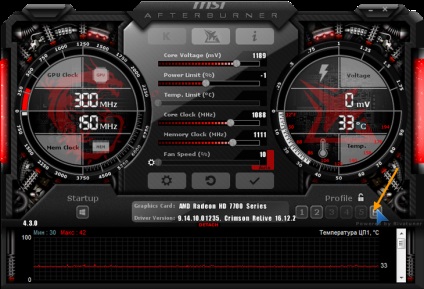
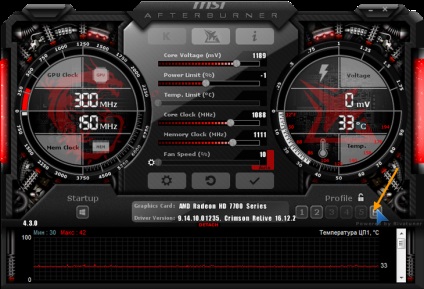
Fig. 21 - a salva noile setări într-un singur profil
Apoi, faceți clic pe una dintre cifre intermitente pentru fixarea configurația actuală a celulei corespunzătoare.
În fila Setări de activare „Profiluri“ din fiecare dintre presetări pot fi atribuite unei combinații de taste care nu sunt utilizate în sistem.
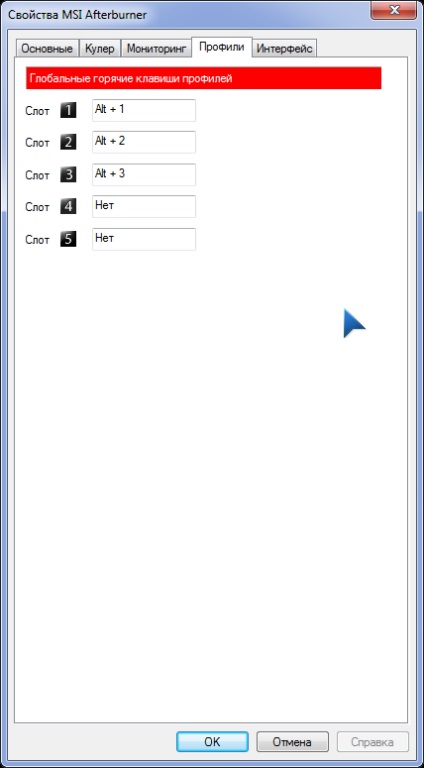
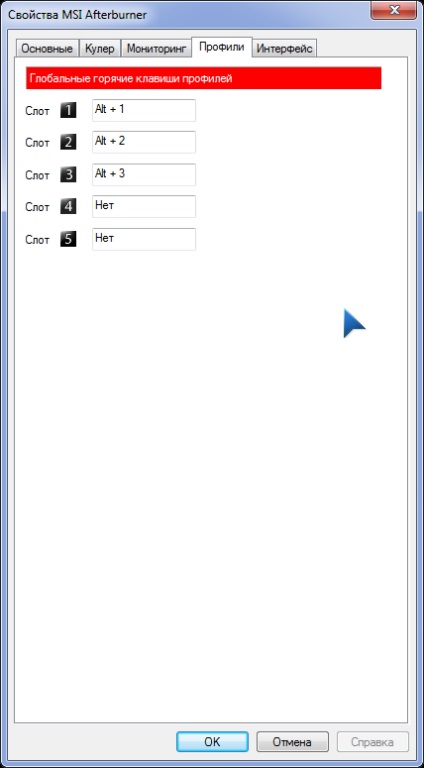
Fig. 22 - Asigurarea combinației fierbinte cheie pentru activarea listei setări